Con Windows Media Center potete ascoltare musica, scaricare contenuti multimediali da internet e catalogarli, gestire registrazioni televisive e molto altro. Scopriamone le potenzialità e come utilizzarlo in questo articolo dove esamineremo tutte le sue funzioni.
Configurazione iniziale
Windows Media Center è avviabile dal menu Start > Tutti i programmi > Windows Media Center. Questo strumento fornisce un’interfaccia multimediale per interconnettere il proprio Pc con dispositivi esterni consentendoci:
- di ascoltare la musica in modo analogo a quanto è possibile con Windows Media Player, ma con la possibilità di ascoltare programmi radio attraverso un opportuno tuner radio;
- di scaricare contenuti multimediali da Internet e catalogarli;
- di guardare o registrare film e TV o da un tuner TV o da supporti ottici;
- connettere componenti IR (a raggi infrarossi) per interagire con Windows Media Player, come i telecomandi;
- giocare attraverso la connessione della console di gioco Xbox 360;
- organizzare fotografie e realizzare anteprime visualizzabili anche su TV o periferiche esterne.
Nota
Windows Media Center utilizza Display Driver Model (WDDM); quindi, per poter sfruttare tutte le funzioni messe a disposizione, dobbiamo verificare che la nostra scheda video supporti tale caratteristica.
Per prima cosa è necessario configurare Windows Media Center: le istruzioni sono semplici e permettono di settare le proprietà dell’audio, del video e altri parametri per interfacciare correttamente componenti esterni come TV o proiettori.
Al primo avvio possiamo scegliere tra la modalità Rapida, che semplifica le operazioni, o la modalità Personalizzata (custom), che ci consente di impostare manualmente parametri e valori di configurazione. Ci verrà chiesto se abbiamo una connessione a Internet sempre attiva, se fornire dati a Microsoft per migliorare il software (personalmente consigliamo di negare questa opzione) e infine ci verrà proposta la videata per l’impostazione del catalogo multimediale e degli altoparlanti. Terminate le operazioni, siamo pronti per iniziare a utilizzare tutte le funzioni di Windows Media Center.

Windows Media Center presenta le seguenti voci nel menu principale:
- Funzionalità aggiuntive;
- Immagini + Video;
- Musica;
- Filmati;
- TV;
- Attività.
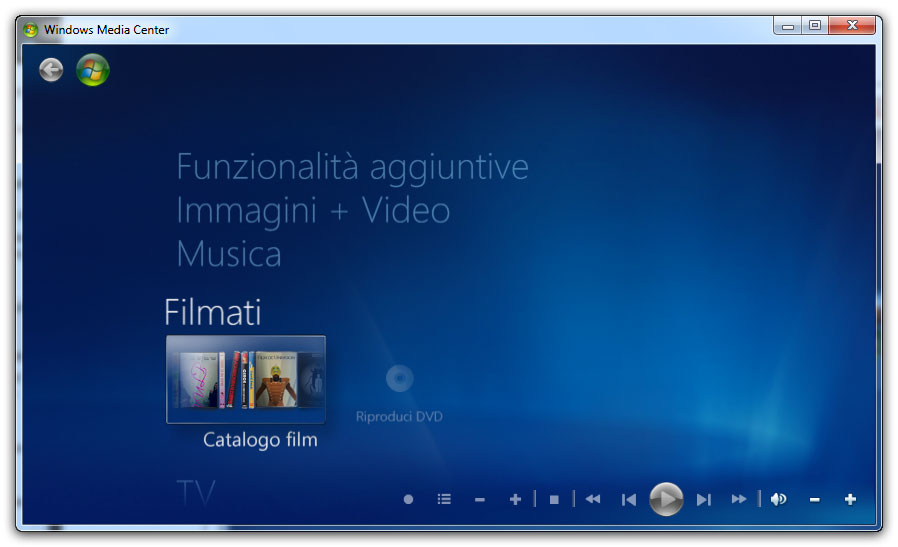
Immagini + Video
Dal menu Raccolta di immagini è possibile selezionare le librerie di immagini presenti sul proprio Pc o in rete, catalogarle, classificarle e crearne presentazioni. Inoltre è consentito masterizzare gli album catalogati o su CD o su DVD per poter archiviare le proprie immagini. Analogamente si possono eseguire le medesime operazioni per video e filmati e configurare le directory da cui prelevare le fonti.
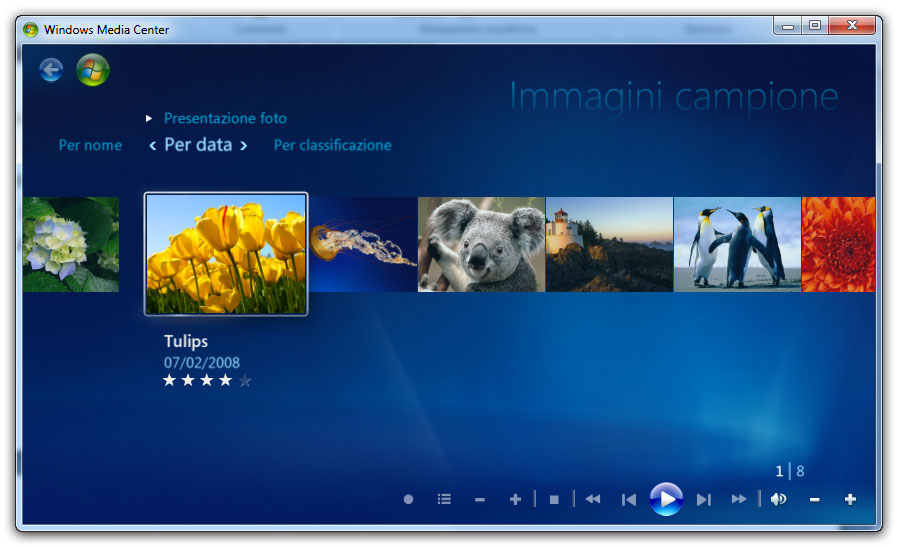
Nota
È facile notare come ogni operazione e configurazione in Windows Media Center sia accompagnata da didascalie che spiegano passo per passo le operazioni che andremo a compiere.
Musica
Da questa sezione siamo in grado di catalogare musica e album come in Windows Media Player. Tutte le funzionalità a disposizione sono corredate da un’ampia guida che aiuta l’utente. Interessante la zona Radio, che consente di sintonizzare stazioni radio per mezzo di un tuner radio che deve essere appositamente installato sul Pc. La funzionalità di ricerca permette di trovare la nostra musica preferita in pochi clic.
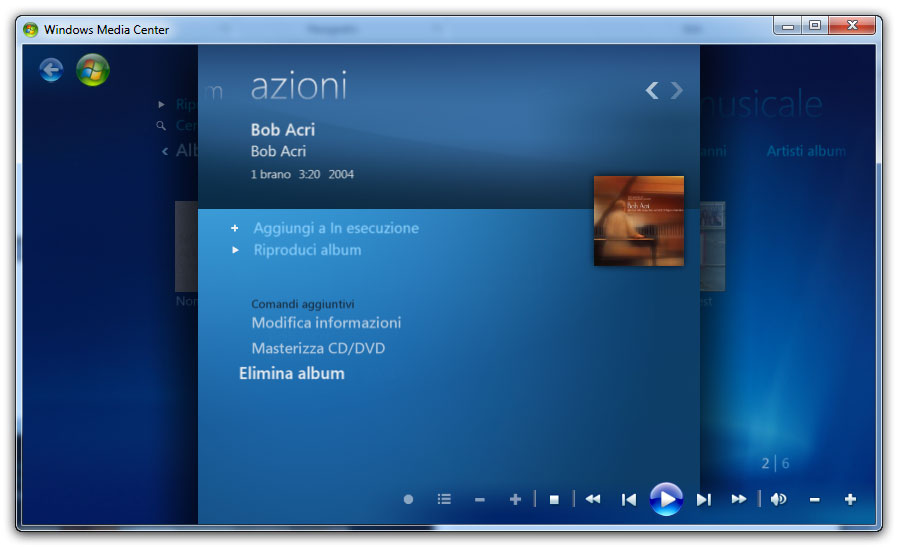
Film
In questa sezione vengono organizzati i film visti e vi è il supporto per la riproduzione di DVD e di supporti ad alta definizione.
TV
Permette la sincronizzazione con un turner TV e la registrazione dei programmi televisivi in formato digitale. Dall’apposito pulsante di configurazione riusciamo a settare i parametri per personalizzare al massimo sia il processo di acquisizione sia la qualità dello streaming video. Successivamente sarà possibile scegliere il canale televisivo, vedere la guida TV e il televideo e impostare eventualmente le opzioni per la registrazione in formato digitale. Registra o Registra serie consente di impostare una registrazione programmatica per ora e per giorno per una determinata trasmissione televisiva.
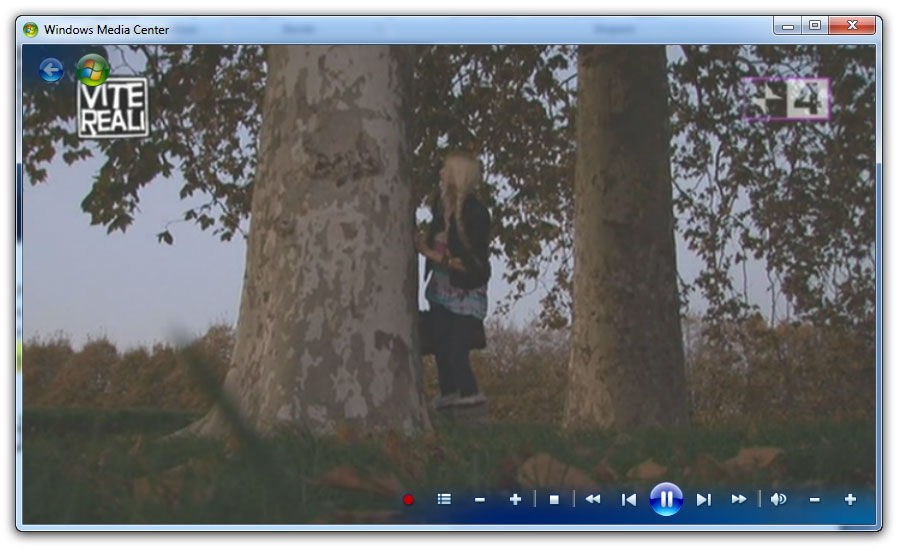
Nota
Durante il processo di configurazione di PlayReady (TV) vengono richiesti determinati parametri tra cui la nazione e il CAP, oltre alla scelta del sintonizzatore TV che deve essere precedentemente installato. A operazione terminata, verrà fatta la scansione dei canali disponibili per renderli fruibili direttamente da Windows Media Center.

Attività
È la sezione principale da cui possiamo configurare i comportamenti di Windows Media Center, tra cui le opzioni di accensione, la sincronizzazione con altri dispositivi, aggiungere Extender e avviare processi di masterizzazione.
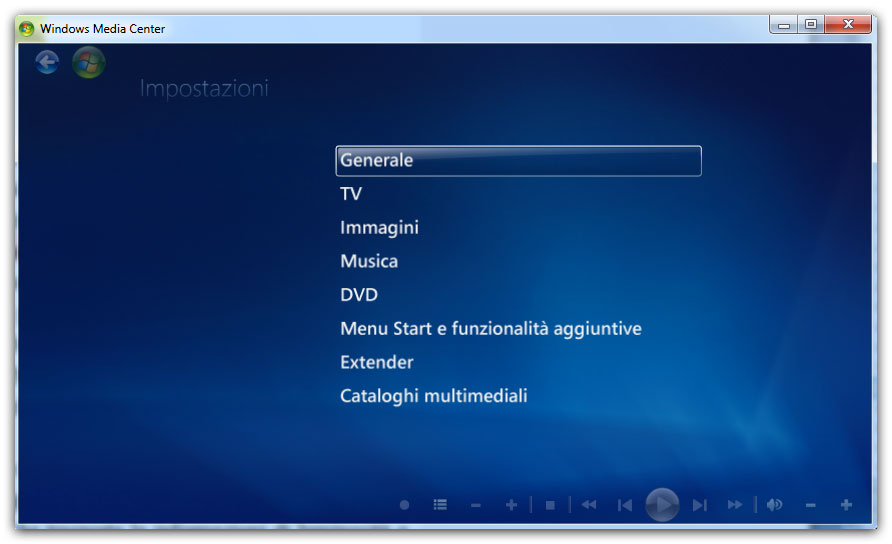
La voce Impostazioni è la più interessante nel menu Attività; da qui possiamo configurare i seguenti parametri:
- Generali: funzionalità generali sull’utilizzo del programma, tra cui filtro genitori, effetti visivi e sonori e altre impostazioni di carattere generico;
- Immagini: da qui possiamo scegliere le nostre immagini per crearne presentazioni oppure classificarle;
- Musica: possiamo personalizzare gli effetti grafici e selezionare la nostra musica preferita;
- DVD: da questa finestra ci è consentito impostare i sottotitoli e configurare un eventuale telecomando supportato da Windows Media Player;
- Menu start e funzionalità aggiuntive: permette di impostare caratteristiche aggiuntive e rendere disponibile un accesso immediato a determinati elementi direttamente dal menu Start;
- Extender: possiamo collegare nuovi extender, come la console di gioco Xbox 360;
- Catalogo multimediale: sezione che ci offre la scelta di modificare le impostazioni per il nostro catalogo multimediale;
- TV: ci permette di settare i parametri per il nostro tuner digitale per la TV, tra cui le impostazioni di registrazione, la guida TV, la configurazione del segnale o del monitor. È possibile scegliere lo schermo in uso per sfruttarlo in Windows Media Center; dalle configurazioni verrà proposta la scelta del tipo di monitor e del cavo di connessione tra:
– Composito, cioè il collegamento al video analogico o S-Video, conosciuto anche come Y/C, che trasporta le informazioni di luminosità e colore su due segnali separati;
– DVI, VGA o Display Port: la Digital Visual Interface è una porta analogica standard utilizzata comunemente per i monitor dei Pc;
– HDMI: High-Definition Multimedia Interface, offre una connessione digitale ad alta risoluzione;
– Componente (YPbPR): connessione analogica che utilizza lo spazio dei colori YCbCr.

Inoltre sarà possibile impostare la larghezza dello schermo a 4:3 o a 16:9 in base alla tipologia del supporto che collegheremo al nostro Pc.
Autore: Marco Maltraversi – Tratto da: Windows 7 reti, sicurezza, tecniche avanzate – Edizioni FAG Milano



